據國外媒體報道,經過測試證實,Windows 7是迄今為止我們見到的最強大、功能最豐富的操作系統版本。而在安裝Windows 7之後,有一些默認設置需要經過調整並且優化,系統的性能才會發揮到最好的水平。
為了使您的電腦性能發揮到極致,下面我們將為大家介紹一下Windows 7的可用性、安全性、電池壽命默認設置的一些額外調整:

1、安裝Windows 7反病毒軟件
這是一個危險的世界,網絡上處處存在著危險,因此,Windows 7安裝完成之後的第一步,您就應該選擇一款保護Windows 7系統的反病毒工具。筆者認為,AVG反病毒軟件就是一個很好的選擇,當然了,Panda Antivirus Pro 2009(熊貓衛士防病毒專業版2009)、F-Secure互聯網安全、McAfee Total Protection等等也相當值得我們期待。
注:最新的F-Secure測試版將會提供6個月免費的PC保護,下載地址:
http://www.f-secure.com/en_EMEA/support/home-Office/beta-programs/istp
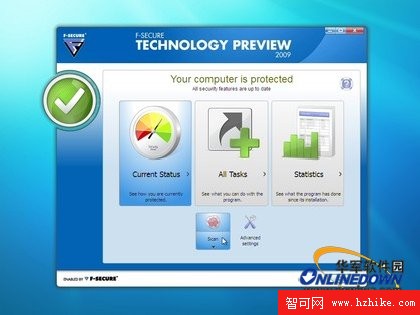
2、調整Windows 7的任務欄
如果您想要您的Windows 7系統感覺起來更舒適的話,您的下一步驟就是調整Windows 7的任務欄。當您的任務欄圖標滿了以後,您可以右擊任務欄對其進行調整。當然,您也可以選擇“使用小圖標”,節省任務欄的空間。
3、自定義浏覽器
微軟在Windows 7中增加了許多有益的改進,但是默認的Explorer設置仍然很不可靠,因此您必須對其進行手動調整。
4、揭露秘密牆紙
右擊桌面,選擇個性化,您就可以對您的桌面背景進行設置了。在Windows 7中,微軟向用戶提供了很多種風格的牆紙,通過導航,WindowsGlobalizationMCT,您可以浏覽全球各個領域的大好風光。值得一提的是,南非文件夾中包含著一些引人矚目的牆紙圖片。
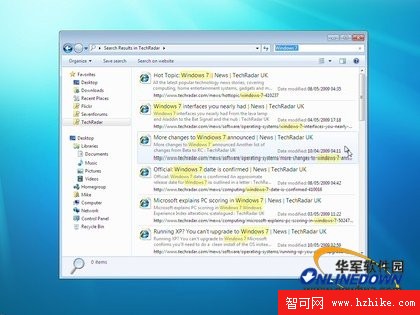
5、為您的Windows 7加速
默認情況下,Windows 7會將您的電源計劃設置為“平衡”,無疑,這可以幫助您節省能源,但是這同時也會降低您的電腦的性能。
如果您使用的是台式機,並且您對提速您的電腦的性能感興趣的話,那麼請點擊控制面板——硬件和聲音——電源選項——創建一個電源計劃,選擇高性能選項,然後為您的計劃取名即可。
然後單擊下一步——創建,選擇您自定義電源計劃旁邊的“更改計劃設置”鏈接,並將其調整到您所需要的水平即可。
6、改善您的Windows 7電池壽命
如果您使用的是筆記本電腦,那麼延長計算機的壽命,可能會比提升電腦的速度要重要得多。下面我們將為您簡單介紹一下,如何通過隱藏的工具去改善電池的壽命。
首先,關閉所有已經打開的應用程序(包括反病毒工具、防火牆或者是系統托盤中的任何一個其他圖標)。
然後單擊開始,鍵入cmd,右擊鏈接到cmd.exe,再選擇“以管理員身份運行”。
最後鍵入“powercfg –energy”,按下Enter即可。
此後,Windows 7將會對您的系統進行將近60秒鐘的分析,並且為您提供一份報告,其中包括詳細說明如何去延長您的電池壽命的建議。
注:電源效率診斷報告將有助於延長您的電池壽命。
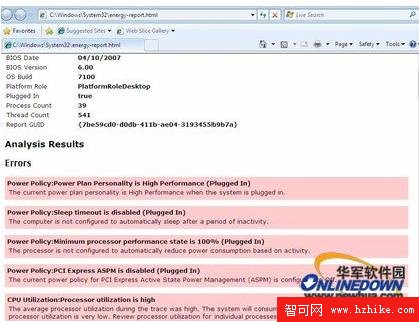
7、搜索更廣泛
Windows 7搜索工具可以通過網站以及硬盤驅動器,去幫助您尋找您所需要的資料,可以幫您節省您的時間。
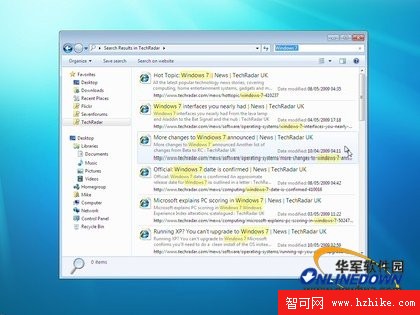
8、運行舊軟件
Windows 7是以Vista核心為基礎而建立的,因此,只要可以與Vista兼容的軟件和硬件都可以與Windows 7完美兼容。然而,這同時也意味著,以前與Vista不兼容的舊軟件,也很難在Windows 7中運行自如。
為了解決這一問題,微軟特別推出了“XP模式”,擁有“XP模式”之後, 用戶就可以在運行著Windows 7系統的虛擬機桌面上,運行XP軟件了。
不過,在使用“XP模式”的時候,您的CPU必須支持硬件虛擬化,您可以使用“AMD虛擬化兼容性檢查工具或者是英特爾處理器識別工具”對您的硬件進行檢測。
注:Windows 7的XP模式僅僅可以在支持硬件虛擬化的CPU中運行。
9、以防萬一、自備系統修復光盤
種種跡象表明,Windows 7就是Vista的升級版,並且正處於RC階段,距離正式版的發布日期還有一段時間。因此,我們要對它的穩定性打一個問號,為了以防萬一,您應該預先建立一個系統修復光盤。
步驟如下:單擊控制面板——系統和安全——備份和還原——創建一個系統修復光盤。
如果您的系統因為某種原因無法正常啟動的話,您就可以使用系統修復光盤進行修復,它將會盡其最大的努力,讓您的電腦重新回到正常的工作軌道。
注:系統修復光盤為您提供了廣泛的故障排除工具。

10、 了解更多
如何正確配置Windows 7,使其變得更加快速、安全,我們還有很多因素有待了解:
